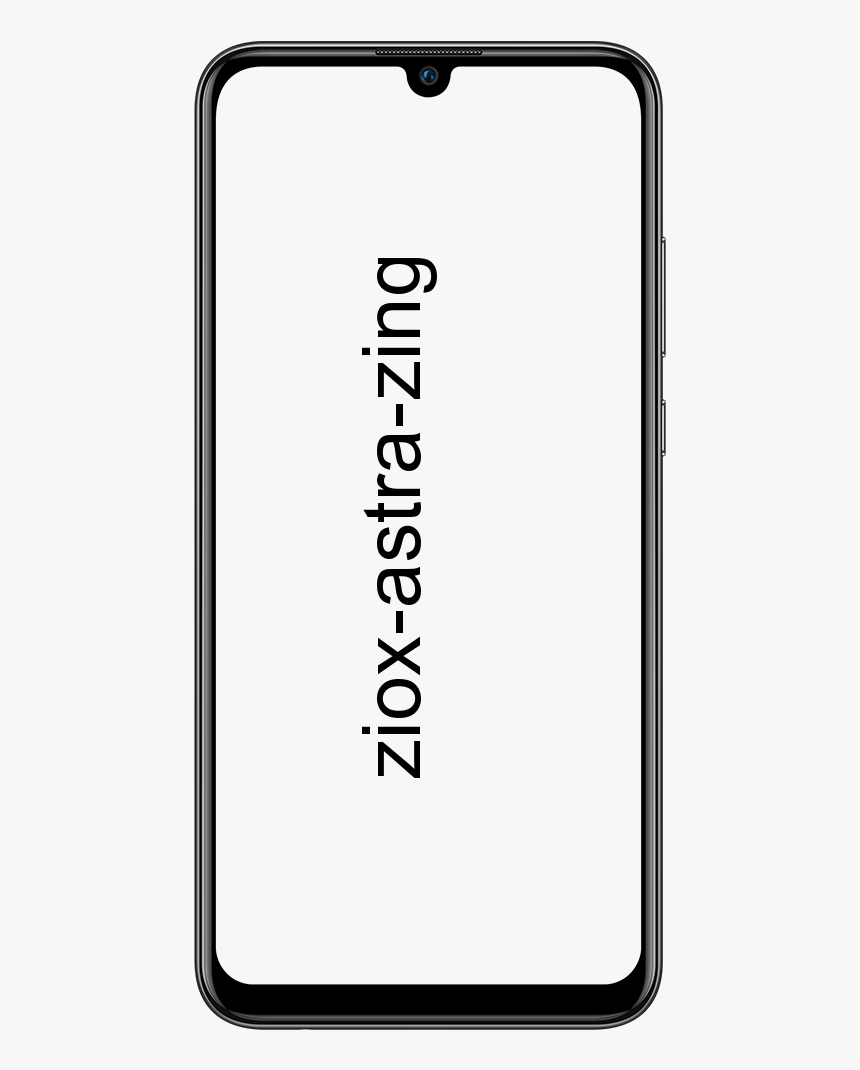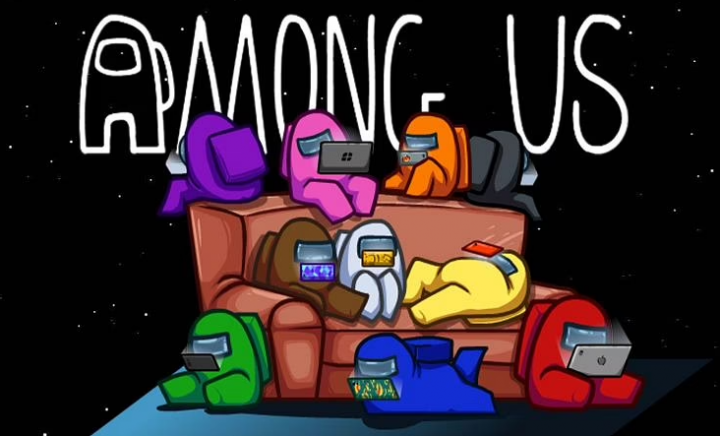Fix Beklager, ingen manipulationer med udklipsholder tilladt fejl

De fleste af dagene fungerer vores computere ligesom en charme, ikke? Men så kommer det en dag, hvor en irriterende fejlmeddelelse dukker op, og jer kan ikke afslutte det, du startede. Og en af de mest irriterende, når det kommer til Mac'er, er faktisk Beklager, ingen manipulationer med udklipsholder tilladt. I denne artikel skal vi tale om Fix Beklager, ingen manipulationer med udklipsholder tilladt fejl. Lad os begynde!
Hvad betyder det egentlig? Når denne fejl dukker op, betyder det, at jer ikke kan bruge en af de mest nyttige ting på din Mac , og det er kopier eller indsæt. Vi kopierer og indsætter alle slags filer hver eneste dag. Fra tekstfiler til videoer, billeder, bare for at nævne nogle få faktisk. De fleste Mac-brugere stod grundlæggende over for dette problem på et tidspunkt og her. I denne artikel vil vi dele et par enkle tip, der helt sikkert vil hjælpe dig med at slippe af med det. Så fortsæt med at læse.
Årsager bag Beklager, ingen manipulationer med udklipsholder tilladt fejlmeddelelse
Når enhver form for fejlmeddelelse dybest set vises på din Mac. Nogle af de mest almindelige grunde til, at det sker i første omgang, er også beskadigede filer. Det faktum, at dit operativsystem også har en ødelagt kode eller en af tredjepartsapps, der også opfører sig dårligt. I nogle tilfælde kan en eller anden fejl i systemet også få fejlen til at dukke op faktisk.
Fix Beklager, ingen manipulationer med udklipsholder tilladt fejl
Du finder et par enkle måder, der også hjælper dig med at slippe af med fejlen. Så du kan fortsætte med at bruge kopier eller indsæt den sædvanlige måde. Uden yderligere ado, lad os se hvordan du kan løse Beklager, ingen manipulationer med udklipsholder tilladt.
Genstart computeren
Når jer bemærker en fejl på din Mac, inklusive denne, eller når din computer opfører sig på en mærkelig måde. Derefter er den bedste måde at nærme sig problemet på at genstarte computeren. Det meste af tiden kan det bare være en lille fejl, der forsvinder lige efter din genstart af din maskine. For at gøre det skal du bare trykke på Apple-ikonet i øverste højre hjørne, og når rullemenuen vises, skal du trykke på Genstart.

Brug Activity Monitor
Hvis den tidligere løsning ikke løste problemet, er det nu tid til at bruge Activity Monitor. Følg blot nedenstående trin:
- Gå til applikationer> Hjælpeprogrammer> Aktivitetsovervågning
- Tryk på søgefeltet
- Skriv nu pboard
- Du ser pboard under procesnavnet
- Dobbeltklik på den
- Tryk nu på Afslut.
Når du gør det, skal du lukke Aktivitetsovervågning og derefter prøve at bruge kopier eller indsæt.
Brug Terminal
Du kan også bruge Terminal for at løse problemet. Her er hvad jer skal gøre:
- Gå til applikationer> Hjælpeprogrammer> Terminal
- Nu skal du skrive killall pboard
- Tryk på Enter
- Endelig forlader du også terminalen.
Opdatering
Det næste trin er dybest set at kontrollere opdateringer. I ved, at alle slags problemer også kan løses med de nyeste opdateringer. Sådan kan du faktisk opdatere din Mac:- Tryk på Apple-ikonet i øverste venstre hjørne af skærmen
- Tryk derefter på Om denne Mac
- Tryk nu på Softwareopdatering
- Hvis opdateringen er tilgængelig, vil du se en mulighed Opgrader nu. Bare tryk på det.
Forhåbentlig hjælper et af de tip, vi har delt her, dig med at løse problemet. Så du kan bruge kopier eller indsæt igen!
Konklusion
Okay, det var alt sammen folkens! Jeg håber, at jer kan lide denne artikel og også finder det nyttigt for jer. Giv os din feedback om det. Også hvis jer har yderligere forespørgsler og problemer relateret til denne artikel. Så lad os vide det i kommentarfeltet nedenfor. Vi vender snart tilbage til dig.
Hav en god dag!